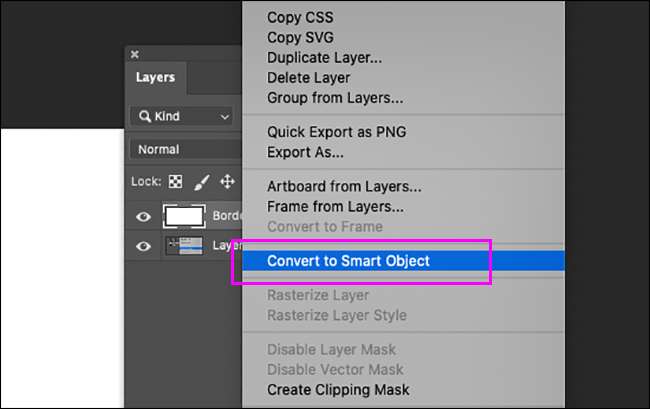A seconda del modo in cui si utilizza Adobe Photoshop, gli oggetti intelligenti potrebbero essere una delle tue caratteristiche preferite o una fonte di caselle di dialogo fastidiose costante. Se sei in quest'ultimo campo, ecco come fermare Photoshop di mettere tutto come oggetto intelligente.
Cosa sono gli oggetti intelligenti in Photoshop?
Ma prima, andiamo su cosa stai perdendo.
Oggetti intelligenti Fai alcune cose diverse Ma il loro più grande vantaggio è che preservano i dati originali dell'immagine incorporata o del file vettoriale. Sono uno dei modi di Photoshop ti consente di lavorare non distruttivamente .

Ad esempio, nel composito sopra, l'immagine a sinistra è l'immagine originale, l'immagine nel mezzo è un oggetto intelligente che è stato ridimensionato al 10% e poi ridimensionato, mentre il pasticcio molto sfocato a destra è il Strato rasterizzato ridimensionato fino al 10% e quindi ridimensionato di nuovo. Come puoi vedere, l'oggetto intelligente ha conservato l'immagine originale durante tutta la trasformazione mentre lo strato rasterizzato ha perso molti dati.
Ciò significa che se stai creando un'immagine composita, puoi spostarti, ridimensionare, ritagliare, filtrare, utilizzare i livelli di regolazione, e altrimenti scherzare con come guardare le cose senza paura di fare alcuni cambiamenti che non possono essere annullati. Al contrario, se lavori con strati rasterizzati, l'unico modo per provare qualcosa di nuovo è annullare tutto ciò che hai già fatto e partenza da zero.
D'altra parte, il bonus di uno strato rasterizzato è che è possibile modificarli direttamente senza ottenere alcuna fastidiosa dialogo.
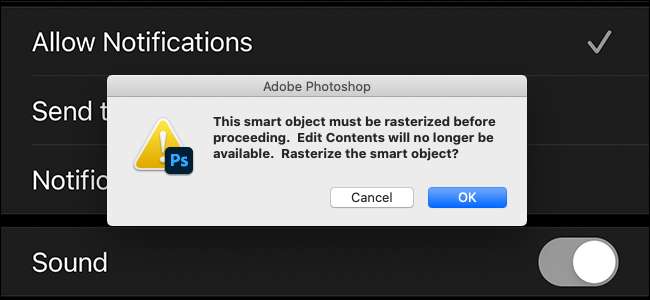
Come fermare Photoshop di creare sempre oggetti intelligenti
Per impostazione predefinita, ogni volta che aggiungi un'immagine o un vettore a un documento Photoshop viene incorporato come oggetto intelligente.
Per cambiare quel comportamento in modo che vengano incorporati come strati rasterizzati, testa per modificare e GT; Preferenze Generale su PC o Photoshop & GT; Preferenze e GT; Generale. su un Mac.
Deseleziona "Creare sempre oggetti intelligenti quando si posiziona" e fai clic su "OK".
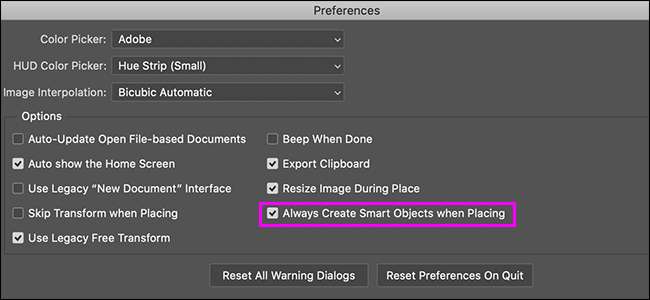
Come convertire un livello in un oggetto intelligente
Naturalmente, anche se si aggiunge un livello rasterizzato a un documento Photoshop, è possibile convertirlo in un oggetto intelligente se si desidera eseguire una modifica non distruttiva. Basta fare clic con il pulsante destro del mouse sul livello e selezionare "Converti in oggetto intelligente".